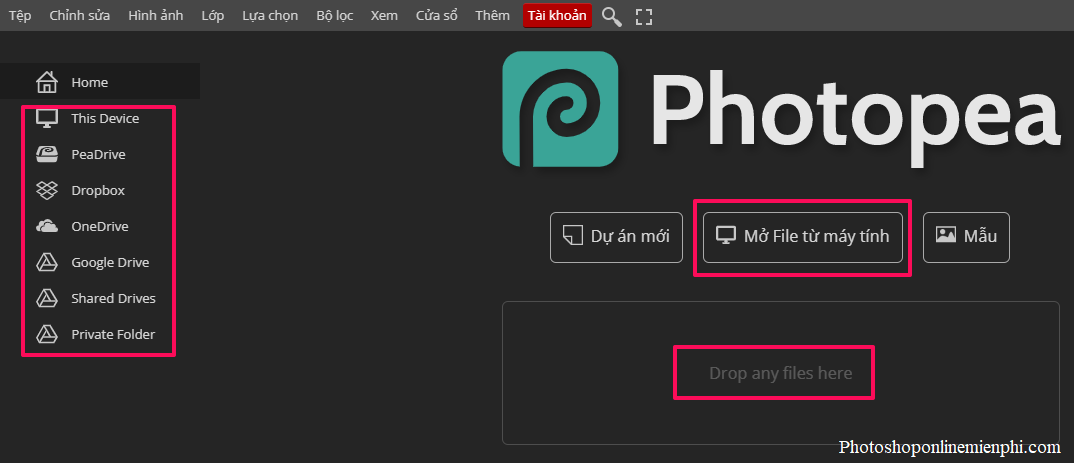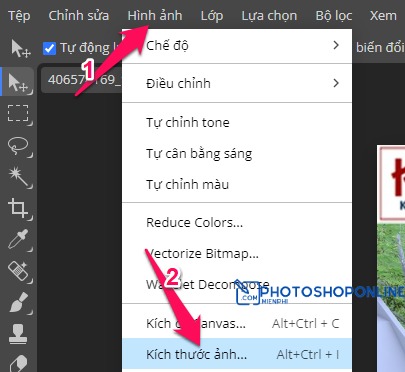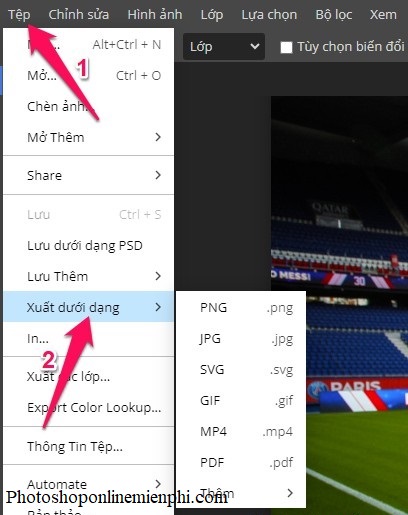Cách thay đổi kích thước, resize hình ảnh bằng Photoshop Online
Hướng dẫn cách thay đổi kích thước, resize hình ảnh nhanh bằng Photoshop Online. Xem cách thu nhỏ, phóng lớn hình ảnh bằng Photoshop Online.
Hướng dẫn cách resize hình ảnh bằng Photoshop Online
Bước 1: Mở Photoshop Online và tải ảnh lên
Bạn mở công cụ Photoshop Online ở đây: https://photoshoponlinemienphi.com/
Mở hình ảnh muốn resize, thay đổi kích thước bằng cách nhấn nút Mở file từ máy tính hoặc kéo thả file vào khung Drop any files here, hoặc tải lên từ các đám mây tương ứng ở khung bên trái
Bước 2: Resize thay đổi kích thước hình ảnh
Tiếp tục nhấn chọn Hình ảnh trên menu → chọn Kích thước hình ảnh… (hoặc sử dụng phím tắt nhanh Alt + Ctrl + I).
Mặc định đơn vị tính sẽ là Điểm ảnh (pixel), bạn có thể đổi qua các đơn vị tính khác như phần trăm %, cm, mm, inch bằng cách nhấn vào khung Điểm ảnh bên phải phần Chiều rộng.
Có 2 trường hợp xảy ra:
Trường hợp 1:
Nếu bạn muốn đổi kích thước một chiều, còn chiều còn lại sẽ tự động đổi theo thì nhập kích thước chiều đó vào sau đó nhấn nút OK là xong. Việc tự động thay đổi chiều còn lại sẽ giúp hình ảnh giữ nguyên được tỷ lệ ban đầu, không bị méo mó.
Ví dụ: Tôi muốn đổi chiều cao thành 500 pixel còn chiều rộng sẽ tự động thay đổi theo thì tôi nhập 500 vào khung chiều cao rồi nhấn nút OK
Trường hợp 2:
Bạn thay đổi kích thước cả chiều rộng và chiều cao, lúc này bạn nhấn vào nút Giữ tỷ lệ khung hình (biểu tượng liên kết) bên phải phần chiều cao để bỏ tự động thay đổi kích thước. Sau đó nhập chiều rộng và chiều cao bạn muốn vào các khung tương ứng sau đó nhấn nút OK để thực hiện thay đổi. Có thể hình ảnh sẽ bị méo mó sau khi thay đổi kích thước cả 2 chiều.
Bước 3: Lưu ảnh sau khi thay đổi kích thước về máy tính, điện thoại
Cuối cùng xuất và lưu hình ảnh sau khi thay đổi kích thước bằng cách nhấn chọn Tệp trên menu → chọn Xuất dưới dạng rồi chọn định dạng hình ảnh muốn xuất ra (thông dụng nhất là JPG và PNG).
Chọn tên hình ảnh, định dạng mới nếu muốn, kích thước, chất lượng rồi nhấn nút Lưu → Chọn nơi lưu hình ảnh trên máy tính rồi tiếp tục nhấn nút Lưu (Save).
Chúc các bạn thành công!!